新手 Mac 用户可能在购机前就已经看过很多相关的新手教程,前几期米粒也给大家分享了许多新手技巧,不知道大家学会了没有?今天米粒要放大招啦!!以下几条稍微适合熟练用户的功能技巧,当然也适合对操作系统上手较快的新手。
进阶MAC大神,只差这一步之遥!一起来学吧!
一、Mac如何加密文件
1、 打开Mac“磁盘工具”
2、 在菜单栏选择“文件”——“新建映像”——“来自文件夹的映像”
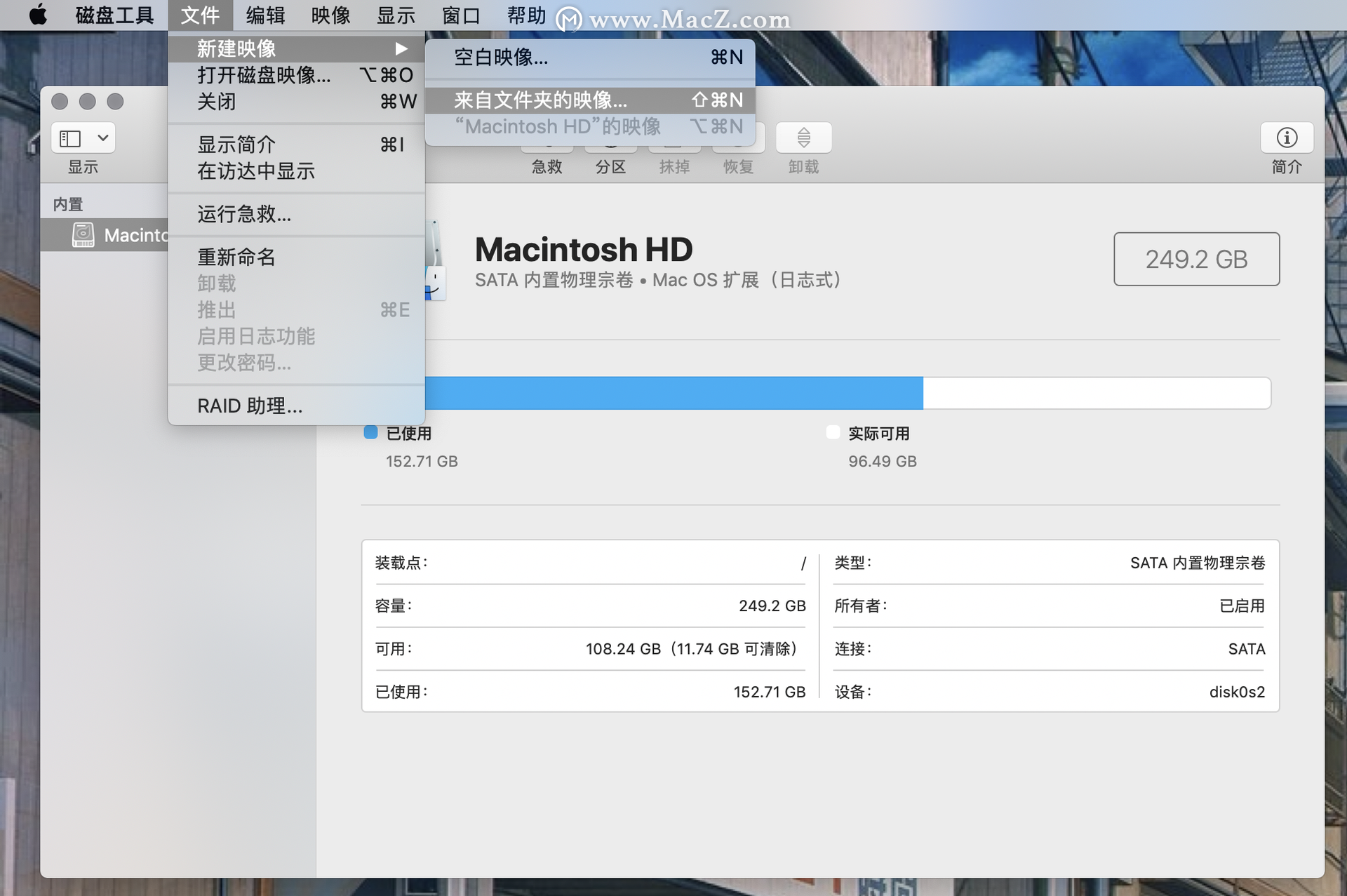
3、 选择要加密的文件夹,按“选取”确认
4、 在“加密”选项中选择想要类型,输入密码,点击“存储”

5、 系统生成一个有密码的“.dmg”磁盘映像文件
二、快速查单词翻译
1、 选中英文单词,单指(可在触控板设置)点按触控板
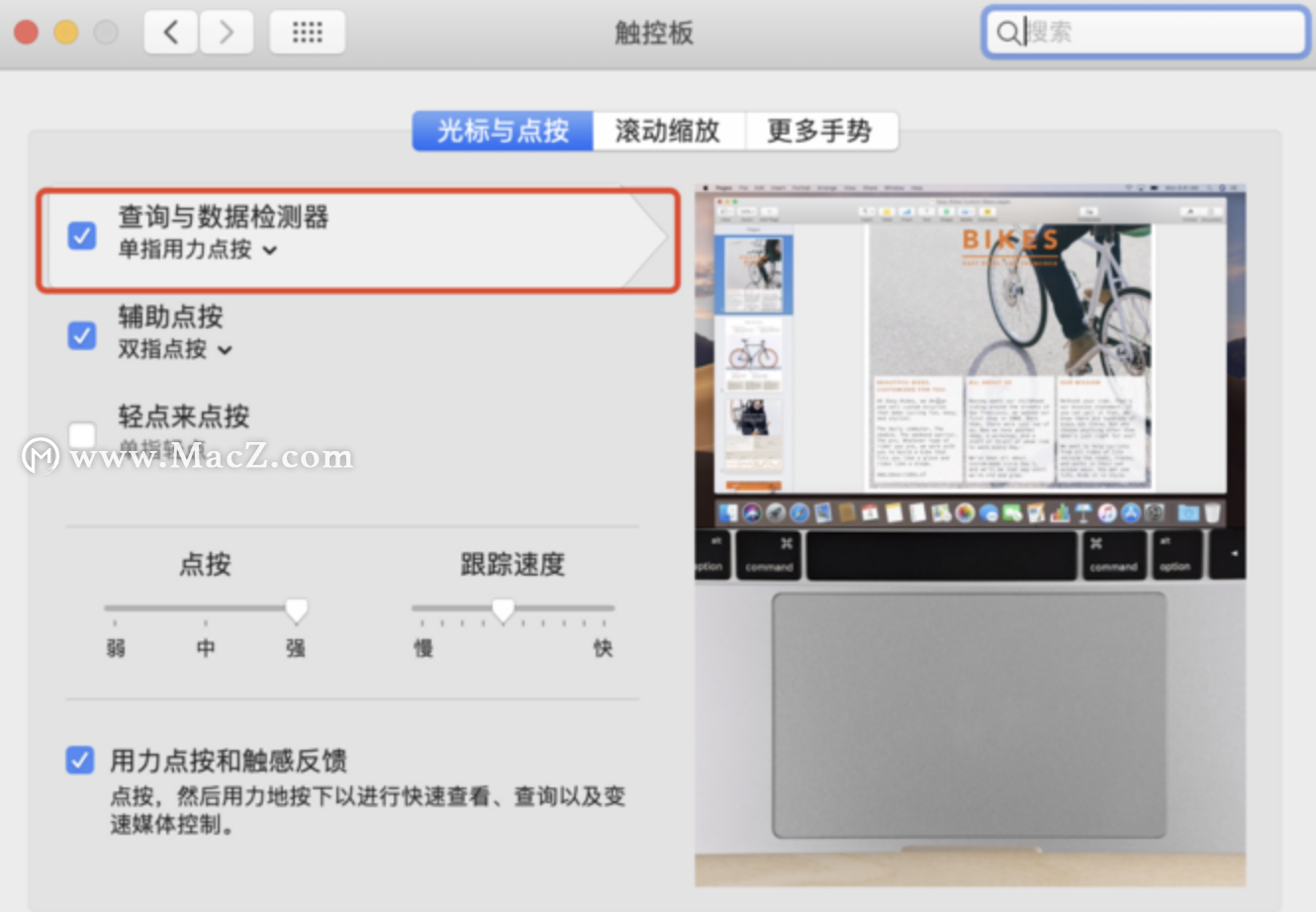
2、 当单词变成黄色之后,同时按下“control command D”,即可显示中文意思
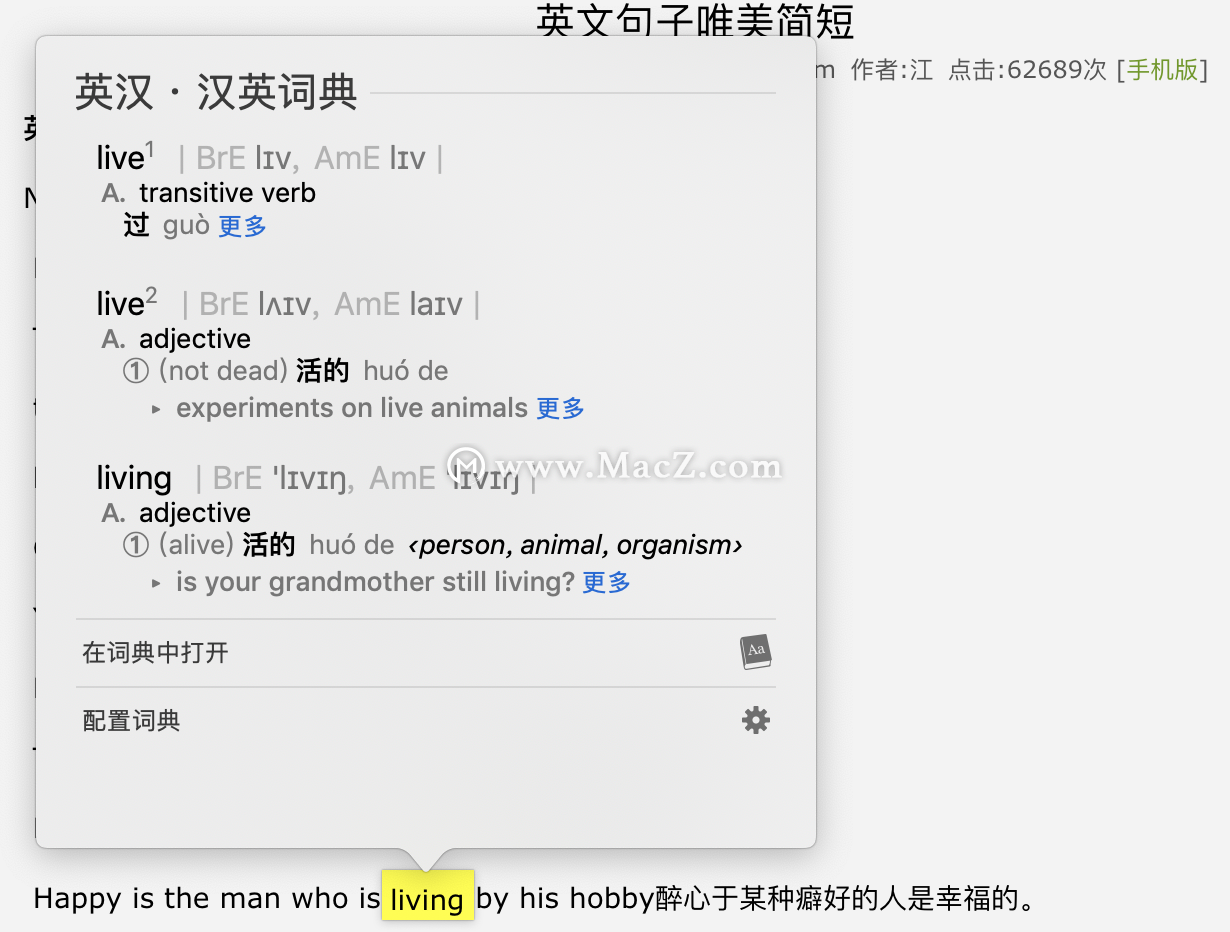
3、 在“配置词典”中,可以配置翻译词典或者其他国家语言
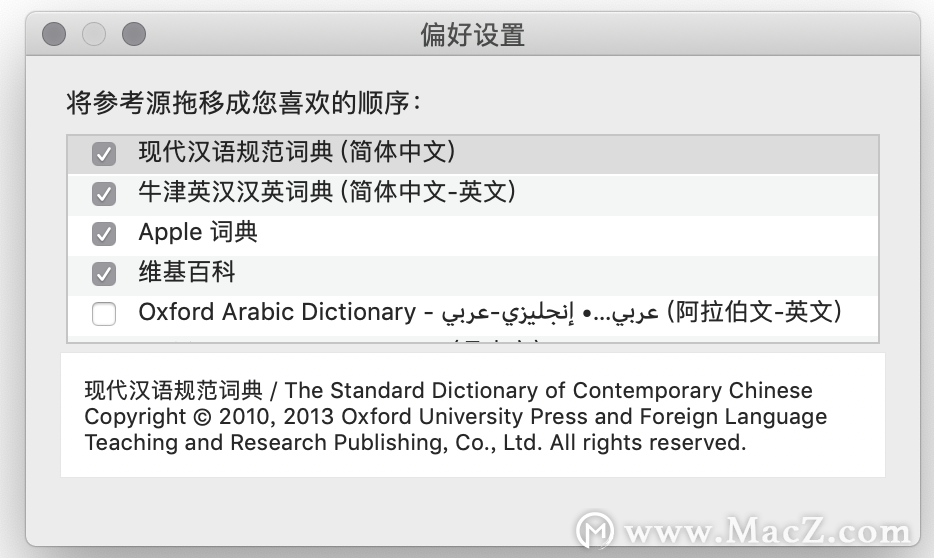
这个功能有点像小天才,哪里不会点哪里。
三、访达搜索当前文件夹
1、 想在某个文件夹中搜索某个文件 ,在访达右上方搜索框,默认是搜索整台Mac的文件
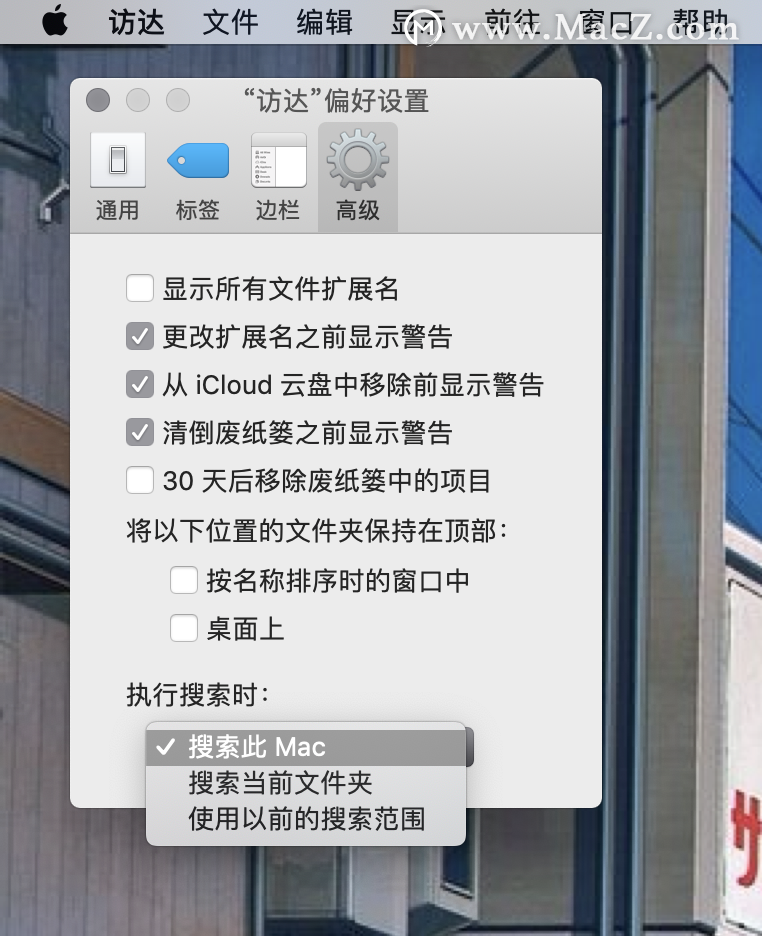
四、输入拼音音调
在英文输入状态下,长按字母键,屏幕会出现带拼音的字幕选项,选择相应的拼音音调就可以。
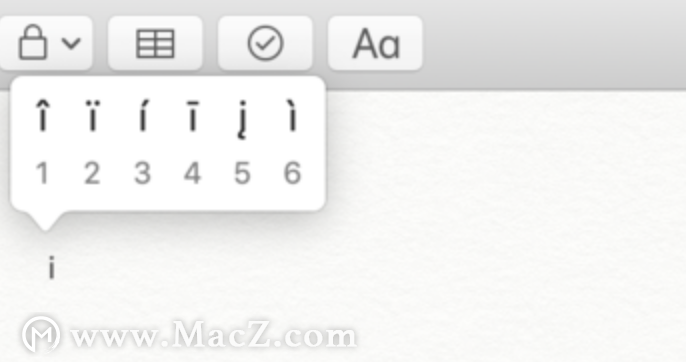
五、用预览转换HEIC图片
1、HEIC图片,双击使用“预览”打开
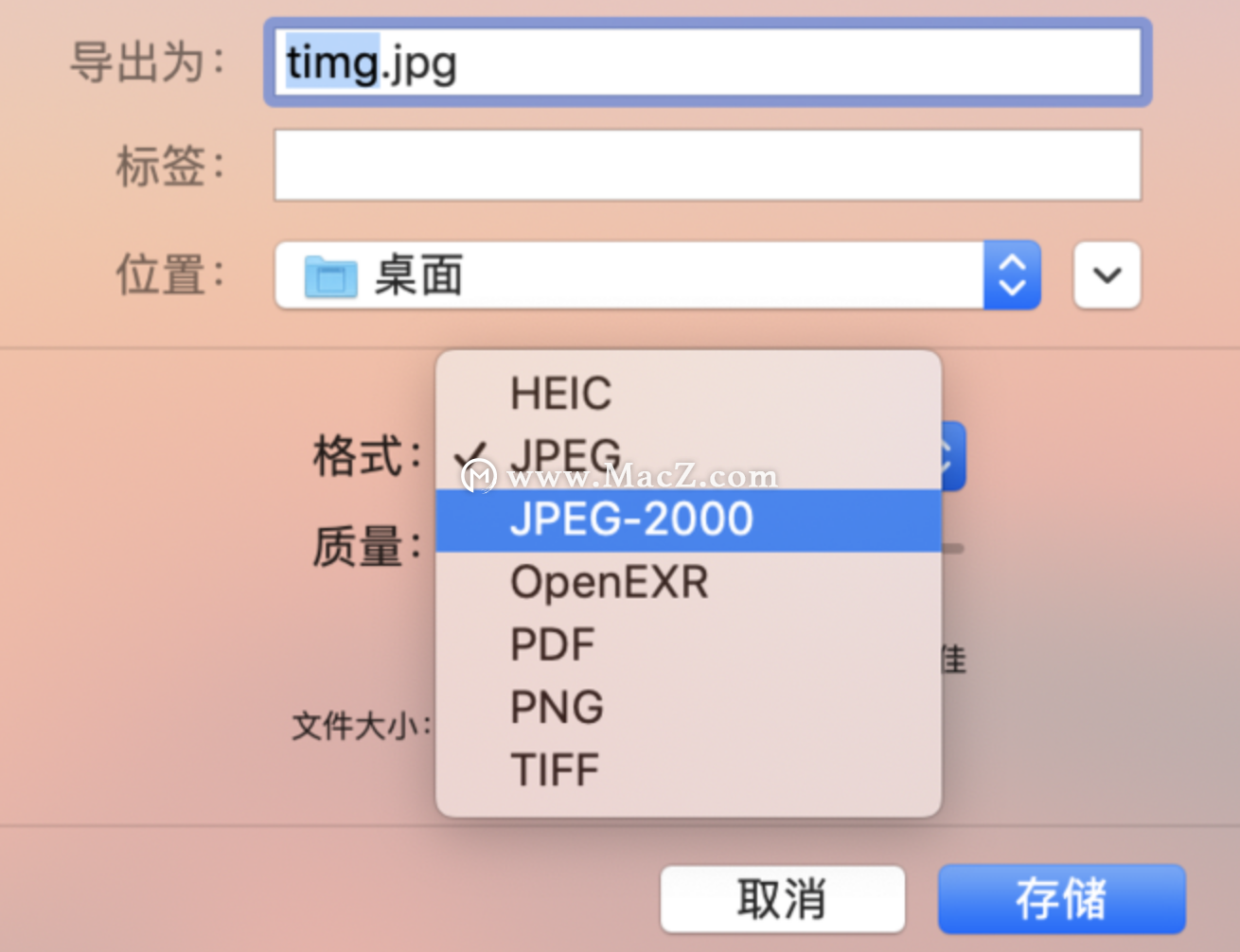
2、 在菜单栏“文件”——“导出”选择相应格式——按“储存”(可选择兼容性更好的JPG格式)
想要忘记以前连接到Mac的WiFi网络,试试这个方法!
想要忘记以前连接到Mac的WiFi网络吗?Mac会自动记住您连接过的所有Wi-Fi网络及其密码。如果无法连接到Wi-Fi,则可以删除网络列表以解决问题。无论您是要删除一个不可用的网络,还是要保存macOS多年来保存的每个Wi-Fi网络,都可以在Mac的“系统偏好设置”的网络选项上进行设置。
六、移除Windows系统
1、 进入Mac操作系统,打开“启动转换助理”,点击“继续”
2、 在“移除启动转换”窗口点击“恢复”即可移除window系统,恢复磁盘分区
七、拆字输入
有些字体比较复杂我们甚至不知道如何输入,这时候可以通过拆字输入。
比方说“炎”可以在输入法中输入“火火火”,按“shift 空格”就会出现“炎”,并且会有相应的读音提示。
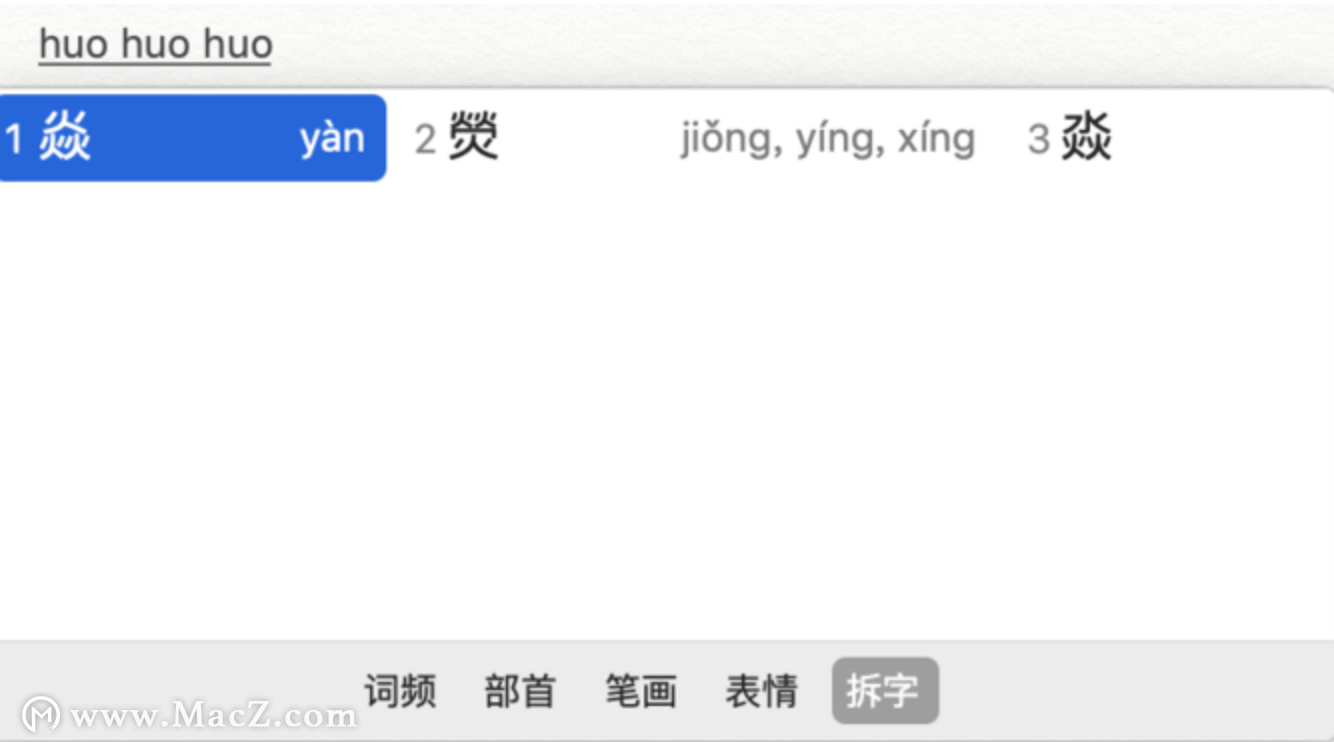
八、无需密码,用Apple Watch解锁Mac
大家都知道苹果的生态一直都很强大,所以如果你拥有一个Apple Watch,可以将它们连接起来。
1、 确保Mac已开启 Wi-Fi和蓝牙,同时Mac和Apple Watch已使用同一Apple ID登录到 iCloud,并且Apple ID已启用双重认证
2、 打开Mac的“系统偏好设置”——“安全性与隐私”
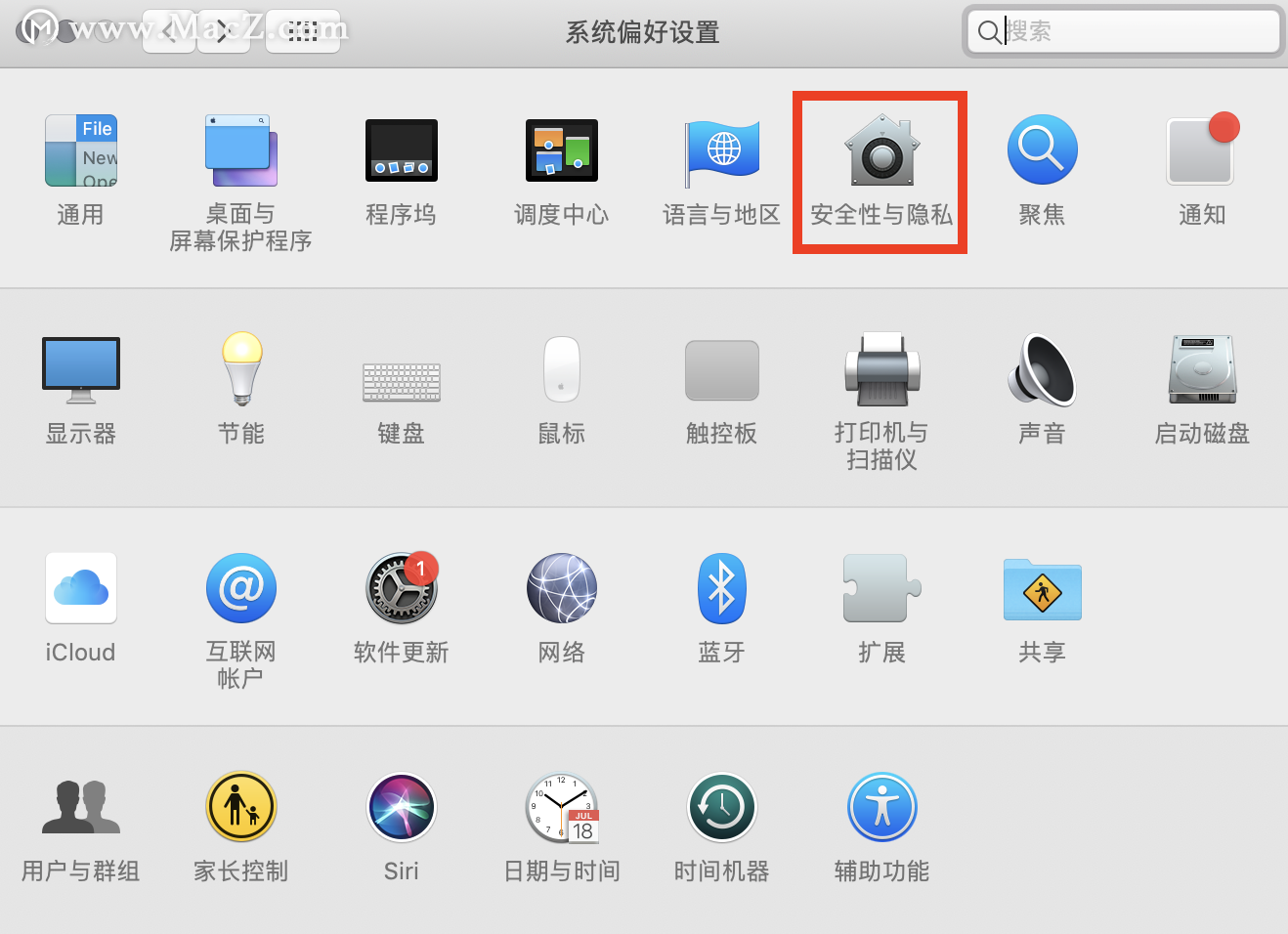
3、 开启“使用您的AppleWatch解锁APP和Mac”或者“允许 Apple Watch 解锁 Mac”。
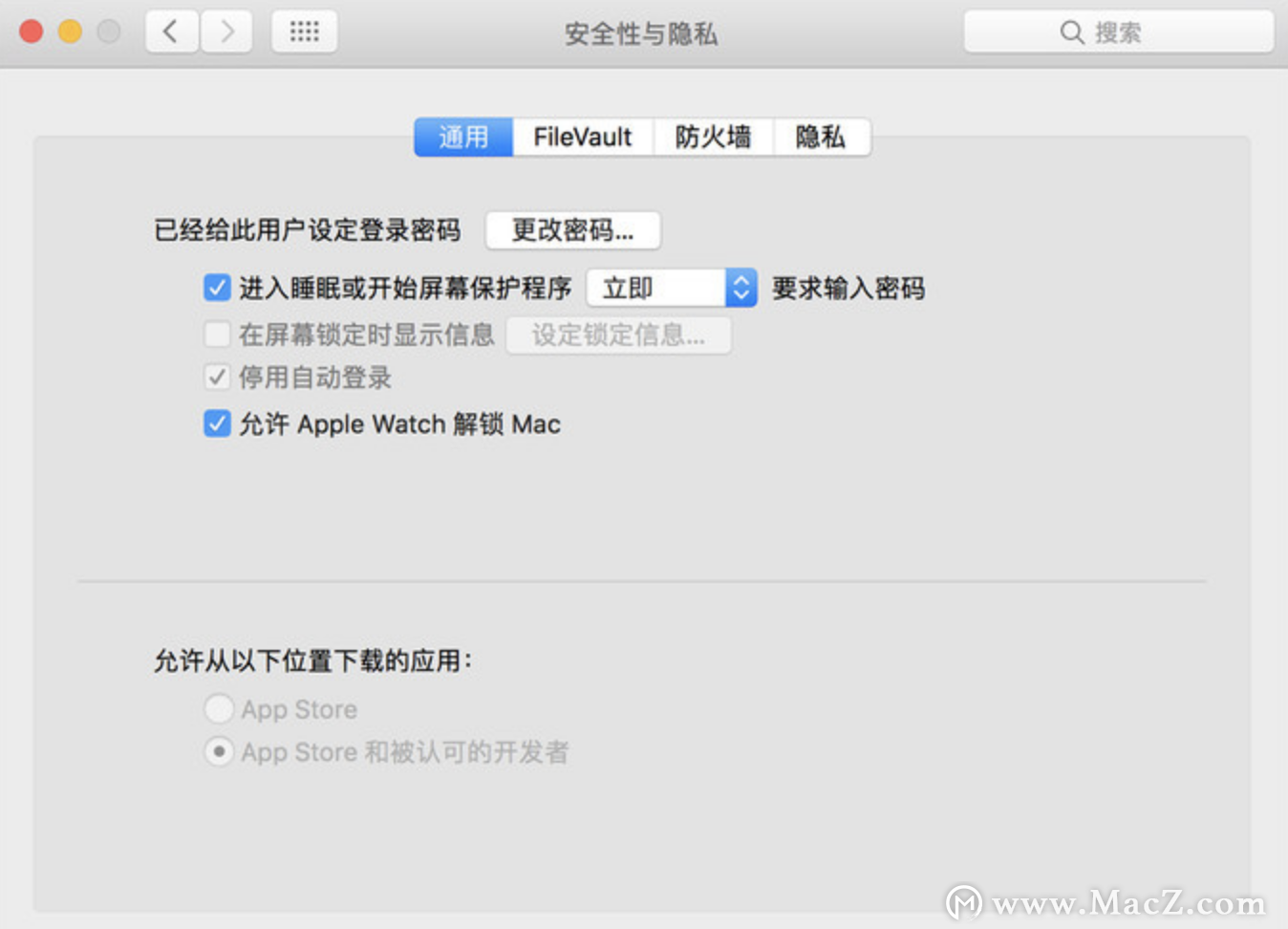
当你戴着已解锁的手表并且与 Mac 距离很近时,自动解锁功才能起作用。当然要确保你的Mac是支持自动解锁功能。
九、查找输入码
如果你是一个经常使用拼音打字的人,突然有一天想学习五笔打字,这时候“查找输入码”是一个很好用的工具。
1、 点击工具栏的“输入法”图标,选择“查找输入码”
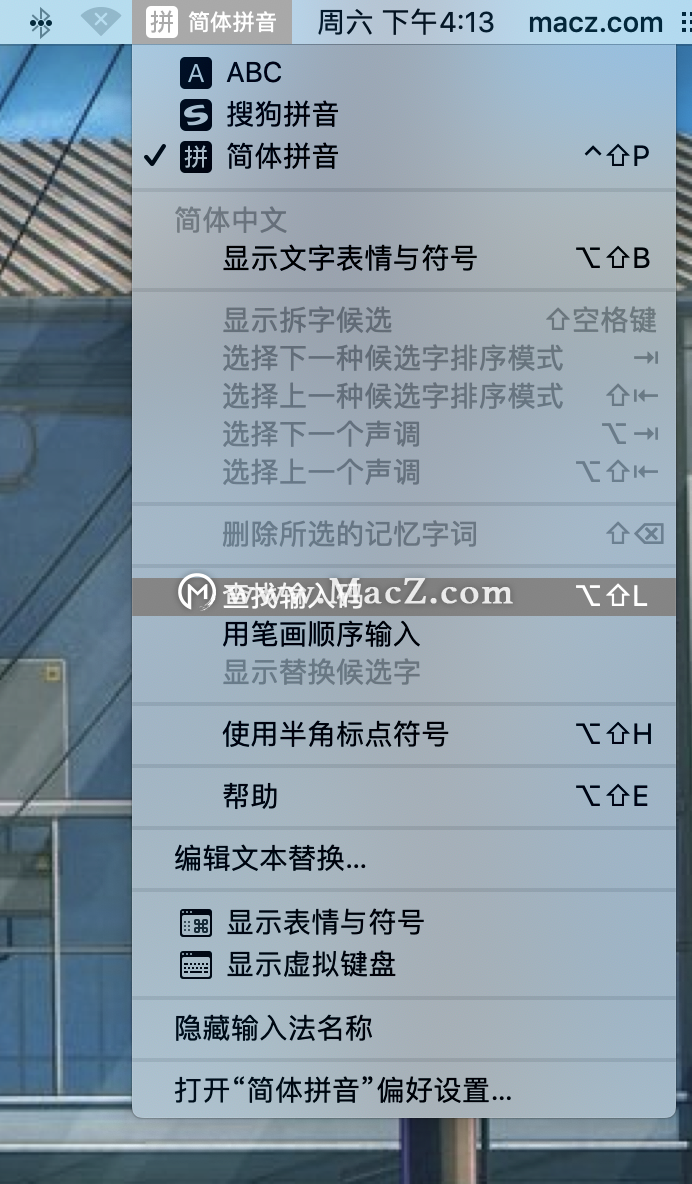
2、 在“输入框”输入一个或者多个汉字,下方即会显示每个字对于的拼音、笔画,五笔型以及拆字。
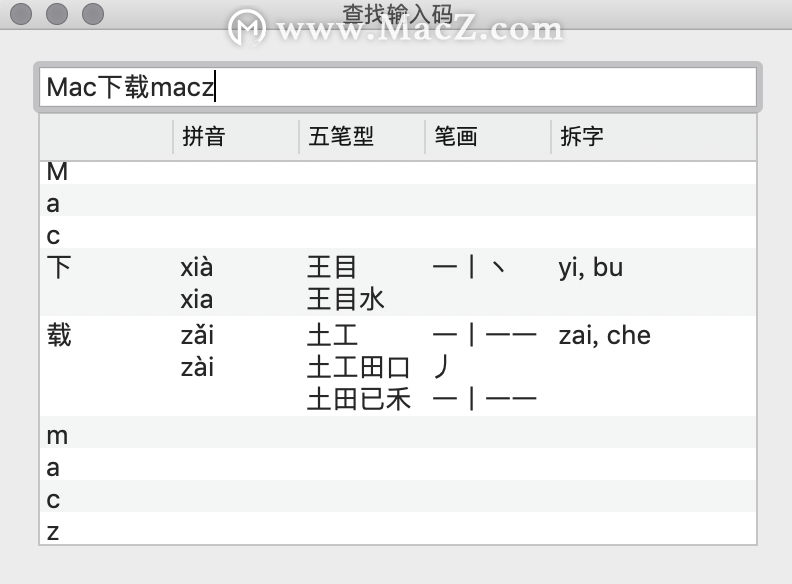
十、清除DNS缓存
当我们每次访问网页时,DNS就会缓存一些信息,当缓存信息过多时,在访问某些网站时就无法打开,这时候可以尝试清除DNS缓存。
1、 打开“终端”软件,输入“sudokillall -HUP mDNSResponder; sleep 2”,回车确认
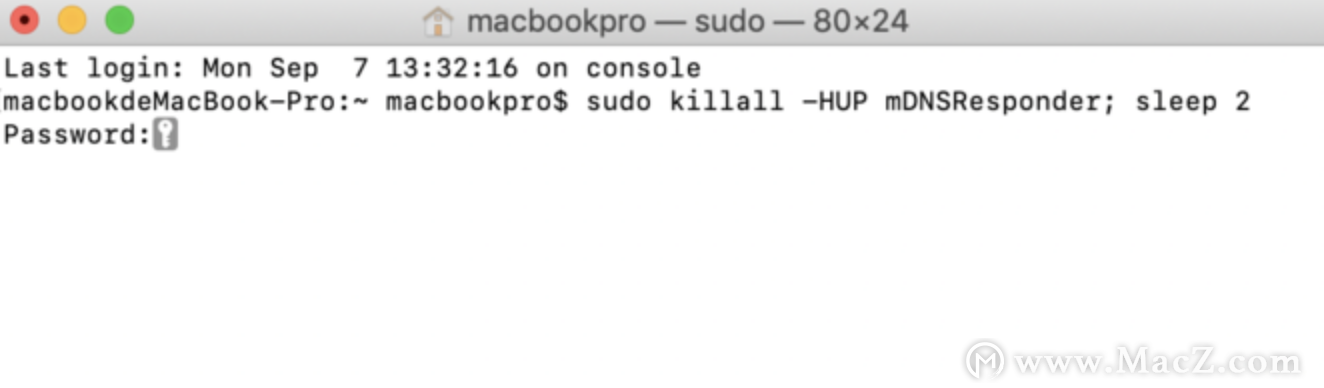
2、 输入Mac的登入密码(输入是界面不会显示,直接输入即可),回车确认
3、 “command Q”退出就可以清除DNS缓存
以上就是米粒带来的全部内容啦!希望对各位有帮助,下期见!!
如何在终端启动Coda 2中隐藏的首选项?
Coda2 for Mac是一个文本编辑器,代码折叠 项目范围的自动完成。快速找到并替换。压痕指南 自动标签关闭。快速评论和转移代码。有时,我们会遇到一种情况,那就是添加隐藏的首选项。隐藏的首选项使我们能够为需要它们的少数但重要的少数用户实现重要的设置,同时使其他人的UI复杂度降低。





![Mac实用小技巧[3]-Mac怎么创建txt文件?教你设置新建txt的快捷键](https://diannao-1300951004.cos.ap-guangzhou.myqcloud.com/images/2025/03/5431038395737274365.png)
